
Inhaltsverzeichnis:
- Autor John Day [email protected].
- Public 2024-01-30 07:15.
- Zuletzt bearbeitet 2025-06-01 06:08.
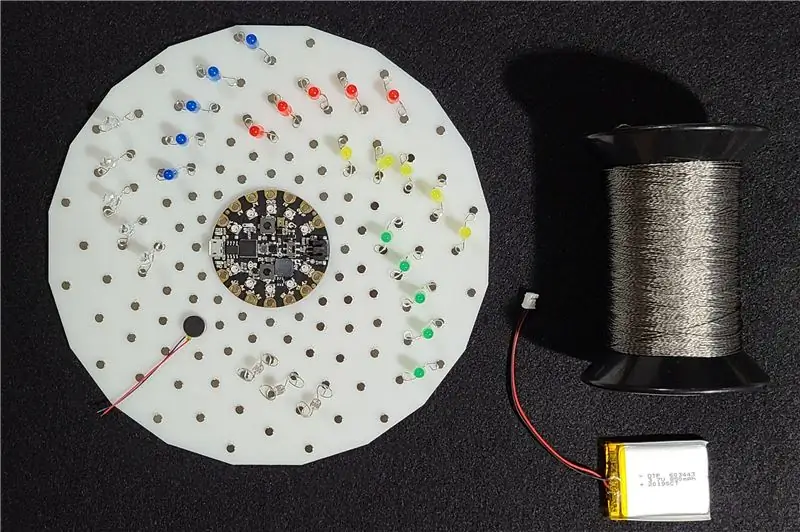


Das Instructable für die nicht-3D-gedruckte Version des ThreadBoard V2 finden Sie hier.
Version 1 des ThreadBoards finden Sie hier.
Das ThreadBoard ist ein magnetisches Steckbrett für Embedded Computing, das das schnelle Prototyping von E-Textil-Schaltungen ermöglicht. Die Motivation hinter dem ThreadBoard besteht darin, ein Werkzeug zu entwickeln, das sich an die einzigartigen Einschränkungen anpasst, denen E-Textil-Ersteller bei der Herstellung eines E-Textil-Projekts ausgesetzt sind. Wir hoffen, mit dem ThreadBoard ein Werkzeug zu entwickeln, das die gewebebasierte Natur von Textilien mit den elektronischen Fähigkeiten des Ubiquitous Computing berücksichtigt. Mit diesem Gerät können Hersteller schnell Prototypen von Schaltungsdesigns erstellen, Fehler beheben und Komponenten testen.
Dieses Material basiert auf Arbeiten, die von der National Science Foundation unter dem Preis Nr. 1742081 unterstützt wurden. Die Projektseite finden Sie hier.
Dieses Projekt wurde im Craft Tech Lab und ATLAS Institute der University of Colorado in Boulder entwickelt.
Besonderer Dank gilt meinem Kollegen und Mitschöpfer des ThreadBoards: Michael Schneider.
Wenn Sie Fragen haben, mit meiner Arbeit Schritt halten oder einfach nur Ideen austauschen möchten, tun Sie dies bitte auf meinem Twitter: @4Eyes6Senses. Vielen Dank!
Schritt 1: Materialien



Lilypad Arduino oder Adafruit Circuit Playground - Die Messungen in diesem Instructable sind speziell für den Circuit Playground - Link
4 mm (Durchmesser) x 3 mm (Höhe) Magnete - 16 Magnete pro Halo und 4 Magnete für den Mikrocontroller-Halter - Link
3 mm (Durchmesser) x 2 mm (Höhe) Magnete - Anzahl und Größe unterscheiden sich, wenn Sie keinen Circuit Playground verwenden - Link
Leitfähiges Edelstahlgewinde - Link
Klebeband - Link
Schritt 2: Hinzufügen von Magneten zu Ihren Circuit Playground Pins



Jetzt, da Sie die Materialien haben, ist es an der Zeit, den vierzehn Circuit Playground-Pins Magnete hinzuzufügen. Der Grund, warum wir den Pins Magnete hinzufügen, besteht darin, (1) den Mikrocontroller sicher auf dem mit Magneten angereicherten ThreadBoard zu halten und (2) eine magnetische Verbindung zwischen den Pins und dem leitfähigen Faden zu ermöglichen. Um den Circuit Playground mit leitfähigem Faden zu verbinden, müssen Sie normalerweise den Faden um die offenen Stifte nähen und sichern. Mit dem ThreadBoard können Sie Ihren leitfähigen Faden einfach auf die Magnete legen und sie halten den Faden sicher an den Mikrocontroller-Pins und dem Rest der Platine / Komponenten.
- Legen Sie Klebeband auf die Unterseite Ihres Mikrocontrollers und schneiden Sie dann um die Kante des Mikrocontrollers. Das Klebeband wird verwendet, um die Magnete in den Stiften zu halten.
- Isolieren Sie einen Scheibenmagneten aus dem 3 mm x 2 mm-Set. Stellen Sie sicher, dass Sie festgestellt haben, welches Ende des Magneten die anderen Magnete anzieht oder abstößt. Die Pole der vierzehn Magnete müssen gleich sein, damit sie von den Magneten im ThreadBoard angezogen werden.
- Drücken Sie den Magneten vorsichtig durch den Stift, bis er am Klebeband haftet. Üben Sie auf einer ebenen Fläche leichten Druck auf die Oberseite der Magnete aus, um sicherzustellen, dass sie am Klebeband befestigt sind. Setzen Sie diesen Vorgang für die nächsten dreizehn Magnete fort.
Schritt 3: 3D-Druck des ThreadBoards
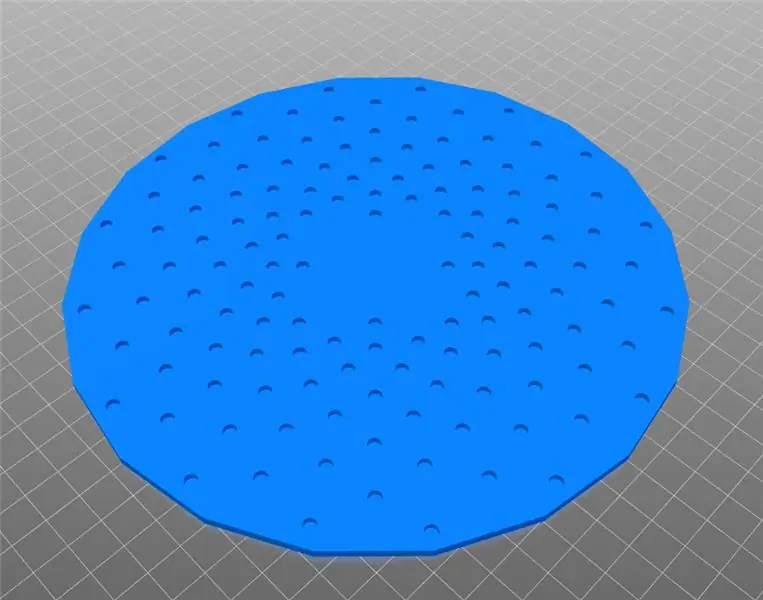
Unser Druck wurde mit dem Stratasys Dimension BST 768 3D-Drucker durchgeführt, der die maximale Baugröße von 8 x 8 x 12 Zoll hat.
Sehen Sie sich die Datei auf Thingiverse an.
Das Design des ThreadBoards wurde stark von einer Klasse von Mustern inspiriert, die in der Natur zu finden sind: Phyllotaxis.
Empfohlen:
Wie man eine professionelle Leiterplatte herstellt (ist es das wert?): 5 Schritte

Wie man eine professionelle Leiterplatte herstellt (ist es das wert?): Ich möchte meine "PCB-Erfahrungen" mit dir
Das interaktive Storytelling-Radio – wikiHow

Das Interactive Storytelling Radio: In diesem Projekt verwandeln wir ein gut aussehendes Radio in einen sprachaktivierten, interaktiven Geschichtenerzähler. Zukunft, wir kommen
So bauen Sie ein Wifi-System, das die Beleuchtung und Heizung Ihres Aquariums steuert – wikiHow

So erstellen Sie ein Wifi-System, das die Beleuchtung und Heizung Ihres Aquariums steuert: Was macht es? Ein System, das Ihr Aquarium automatisch nach einem Zeitplan oder manuell mit einem Druckknopf oder einer Internetanfrage ein- / ausschaltet. Ein System, das die Wassertemperatur überwacht und E-Mails und Warnungen sendet, falls es unter
Wir stellen vor: 'Deodorino' - das Infrarot-gesteuerte Arduino in einem leeren Deodorant-Stick. Klicken Sie auf das 1. Foto: 7 Schritte

Wir stellen vor: 'Deodorino' - das Infrarot-gesteuerte Arduino in einem leeren Deodorant-Stick. Klicken Sie auf das 1. Foto: Jetzt zum Detail
Schnelle und einfache Softswitches (für schnelles Prototyping): 5 Schritte

Schnelle und einfache Softswitches (für Quick Prototyping): Es gibt viele verschiedene Möglichkeiten, um Softswitches zu erstellen. Dieses anweisbare zeigt eine weitere Option eines sehr schnellen Prototyps für den weichen Schalter, bei dem ein Aluminiumband anstelle von leitfähigem Gewebe und massive Drähte anstelle eines leitfähigen Fadens verwendet werden, die bot
